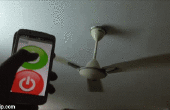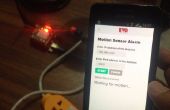Paso 9: Código de carga
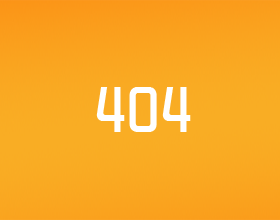
Para establecer el color de la Neopixels, vamos a utilizar la app de iOS azul claro. Tiene una pantalla de demostración donde se puede establecer el color del LED a bordo de la haba. Lo que hacemos es que despertamos el grano cada vez que está conectado a y verifique el color del LED a bordo una vez por segundo. Cuando el color ha cambiado, establecemos la NeoPixels del mismo color.
Una de las cosas impresionantes sobre el LightBlue Bean es que está programado de forma inalámbrica, por lo que podemos subir código que incluso cuando está caliente pegado en un globo de luz.
Conecte el USB a su ordenador o una toma de corriente. Añadir este código a su grano:
/* This sketch reads the values of the LightBlue Bean's onboard LED and sets a NeoPixel ring connected to pin 5 to the same color. This code is in the public domain. */ #include // The pin that is connected to the NeoPixels #define PIN 5 // The amount of LEDs in the NeoPixels #define NUMPIXELS 16 // LedReading is the type we get when we call Bean.getLedValues(); // For example, to get the amount of red in the Bean's LED, // we use ledColor.red to get a value from 0 to 255 LedReading ledColor; // previousLedColor will be used to check if the LED's color has changed LedReading previousLedColor; // Set up the NeoPixel library Adafruit_NeoPixel pixels = Adafruit_NeoPixel(NUMPIXELS, PIN, NEO_GRB + NEO_KHZ800); void setup() { // Initialize the NeoPixels pixels.begin(); // Program the Bean to wake up when connected Bean.enableWakeOnConnect(true); } void loop() { // Check if the Bean is connected to another device // to avoid the NeoPixels from turning off when it's disconnected if(Bean.getConnectionState()){ // Get the values from the Bean's onboard LED ledColor = Bean.getLed(); // Check if the color has changed if(ledColor.red != previousLedColor.red || ledColor.green != previousLedColor.green || ledColor.blue != previousLedColor.blue){ //Set the NeoPixels to the same color as the Bean's LED for(int i=0;i<NUMPIXELS;i++){ pixels.setPixelColor(i, pixels.Color(ledColor.red, ledColor.green, ledColor.blue)); pixels.show(); } // Update previousLedColor for the next loop previousLedColor = ledColor; } } else{ // Sleep unless woken); Bean.sleep(0xFFFFFFF); } } Abra la aplicación azul claro, conectar con su grano y cambiar el color del LED y la intensidad en la pantalla de la demo. Usted ha acaba de hacer usted mismo un smartphone controlado humor ligero!